Disparador Avanzado: envía un segundo mensaje a un visitante en tu sitio web
Los Disparadores Avanzados te permiten enviar un mensaje automático a un visitante en función de un conjunto de condiciones. En este artículo, te mostraremos cómo puedes crear un disparador para enviar un segundo mensaje a un visitante en tu sitio web.
El primer mensaje que ve tu visitante será tu Disparador de Notificación del Sitio Básica. Si aún no lo has configurado, tómate un momento para revisar el mensaje que está enviando tu widget.
Puedes obtener más información sobre los Disparadores de Notificaciones de Sitios Básicas aquí.
Por lo general, se utiliza así:
El visitante llega a tu sitio.
⇣ Demora establecida por ti (Configuración básica de notificación del sitio)
El Disparador de Notificación del Sitio Básica envía un mensaje
⇣ Demora establecida por ti (Configuración Avanzada del Disparador)
El Disparador Avanzado envía un segundo mensaje.
Cómo configurar el disparador:
Si tienes varias propiedades, asegúrate de estar viendo la correcta colocando el cursor sobre el ícono de hamburguesa en la parte superior del Tablero de control.
A continuación, dirígete a Administración ⮕ Disparadores ⮕ Añadir Disparador ⮕ Disparador Avanzado
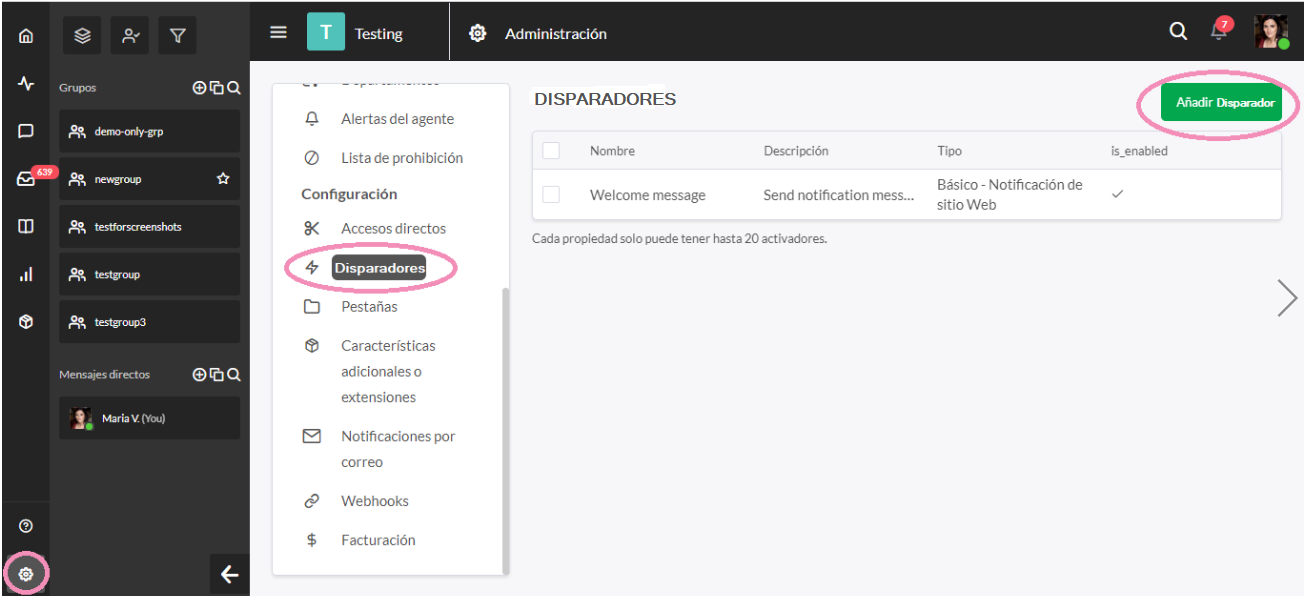
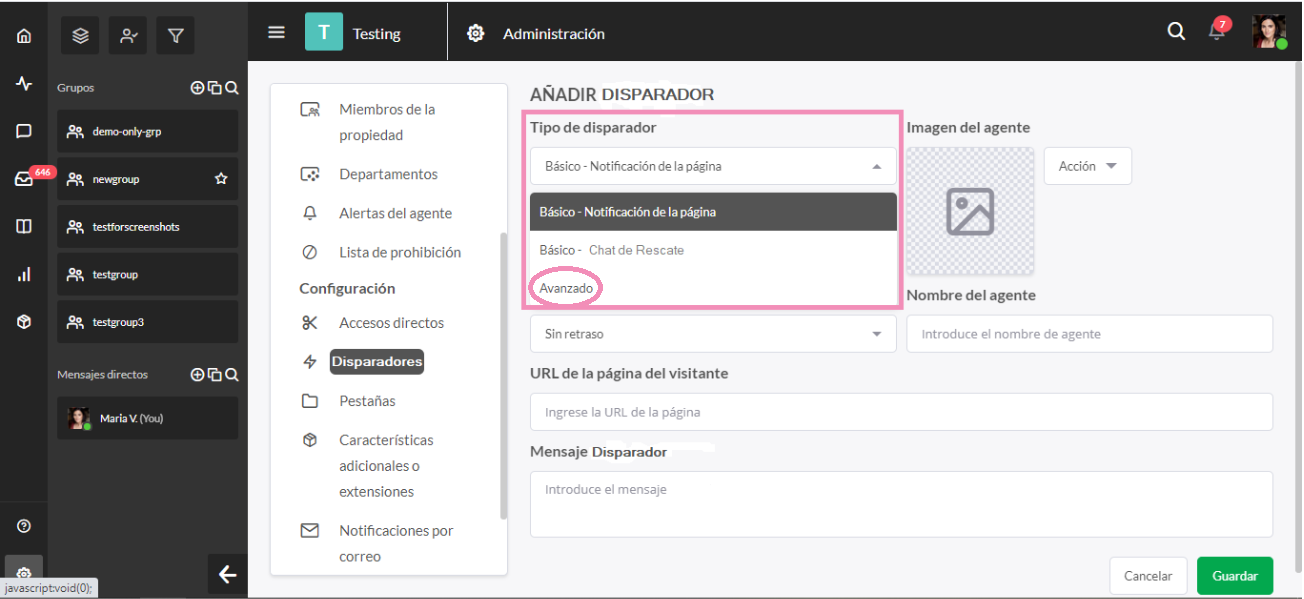
Te recomendamos que le asignes un nombre a tu disparador y agregues una Descripción del Disparador. Esto solo será visible para ti y tu equipo (no para el visitante) y te ayudará a mantenerte organizado.
Establece las siguientes condiciones para que tu disparador envíe un mensaje cuando el visitante todavía está en el sitio después de un período de tiempo (en este ejemplo, usamos 3 minutos):
Ejecución del Disparador: cuando un visitante ha cargado el widget del chat
Verificar: TODAS las siguientes condiciones
Todavía en el sitio web - 3 Minutos
Visitante que solicita chat: Es Falso
Visitante atendido: Es Falso
Conversaciones de visitantes anteriores - Igual - 0
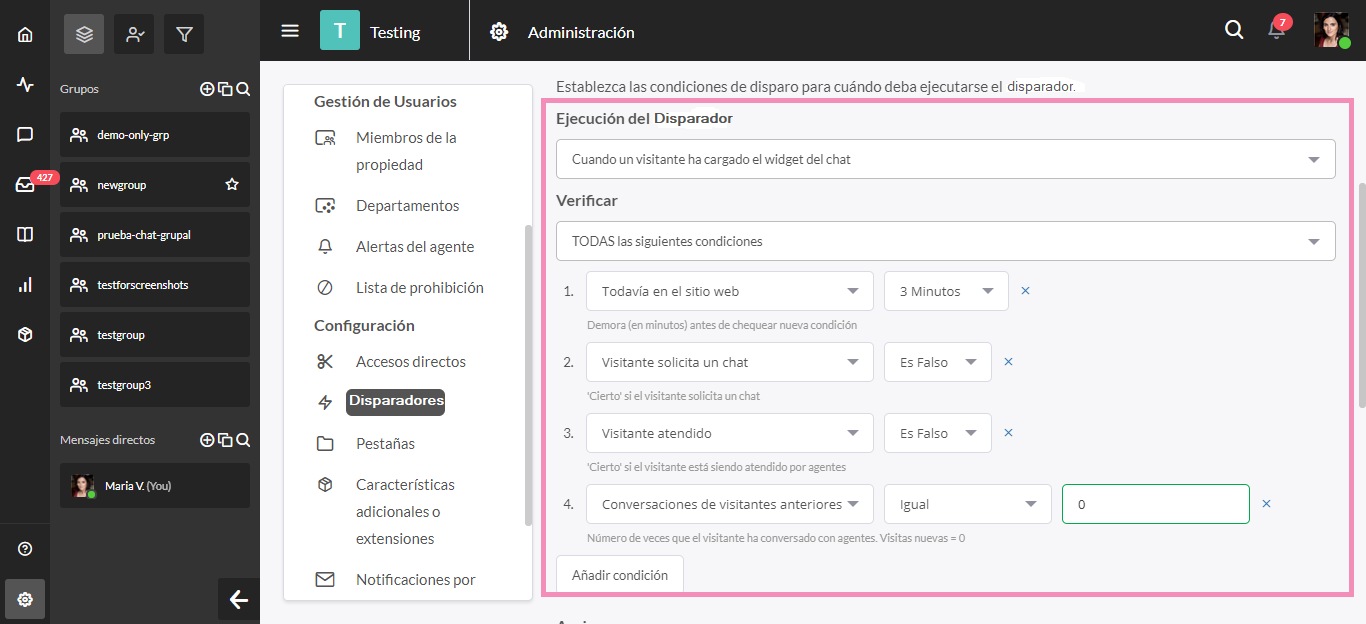
En el ejemplo anterior, el disparador funcionará cuando se cumplan todas las condiciones siguientes:
> El visitante carga el Widget de Chat visitando tu sitio.
> Han estado en tu sitio durante 3 minutos.
> Actualmente no están en una conversación con un agente.
> No están solicitando un chat.
> No han tenido un chat en tu sitio web en el pasado (esto es útil para asegurarte de que no estás bombardeando a los visitantes que saben que el chat está disponible para ellos).
Para personalizar la demora del disparador (cuánto tiempo debe pasar antes de que se envíe el mensaje), cambia el tiempo en el cuadro desplegable junto a Todavía en el sitio web.

Haz clic en el menú desplegable para cambiar la demora. Si tienes los datos, debes verificar el tiempo promedio que un visitante pasa en tu sitio web. Esto te ayudará a determinar cuándo debe enviar el mensaje este disparador.
Una vez que todo se vea bien, haz clic en el botón verde Guardar en la esquina inferior derecha de tu pantalla. Inmediatamente volverás a la lista de disparadores que has creado.
¡Bien hecho! Has configurado un Disparador Avanzado que envía un mensaje cuando un visitante está en tu sitio web durante un período de tiempo determinado.
Este disparador seguirá enviando un mensaje incluso cuando tengas configurado un Disparador de Notificación del Sitio Básica. Se utiliza con mayor frecuencia para enviar al visitante un segundo mensaje.
Aquí hay dos excelentes ejemplos que puedes usar:
Hola, me di cuenta de que todavía estabas navegando por el sitio web. No olvides que estamos disponibles si necesitas ayuda.
También puedes optar por un mensaje un poco más atrevido que te ayudará a captar más visitantes en el chat:
Oye, estoy a punto de salir. ¿Necesitabas ayuda antes de cerrar la sesión?
Obtén más información sobre los Disparadores Avanzados en este artículo.
